Condividere dati sensibili con le data clean room
Le data clean room forniscono un ambiente con maggiore sicurezza in cui più parti possono condividere, unire e analizzare i propri asset di dati senza spostare o rivelare i dati sottostanti.
Le data clean room di BigQuery sono basate sulla piattaforma BigQuery sharing (in precedenza Analytics Hub). Mentre gli scambi di dati di condivisione di BigQuery standard forniscono un modo per condividere i dati su larga scala oltre i confini organizzativi, le data clean room ti aiutano a gestire i casi d'uso sensibili e protetti di condivisione dei dati. Le data clean room forniscono controlli di sicurezza aggiuntivi per proteggere i dati sottostanti e applicare le regole di analisi definite dal proprietario dei dati.
Di seguito sono riportati i casi d'uso principali:
- Pianificazione delle campagne e approfondimenti sul pubblico. Consente a due parti (ad esempio venditori e acquirenti) di combinare i dati proprietari e migliorare l'arricchimento dei dati in modo rispettoso della privacy.
- Misurazione e attribuzione. Abbina i dati sul rendimento dei clienti e dei media per comprendere meglio l'efficacia delle iniziative di marketing e prendere decisioni aziendali più informate.
- Attivazione. Combina i dati dei clienti con quelli di altre parti per migliorare la comprensione dei clienti, consentendo funzionalità di segmentazione migliorate e un'attivazione dei media più efficace.
Esistono anche diversi casi d'uso delle data clean room al di fuori del settore del marketing:
- Vendita al dettaglio e beni di largo consumo. Ottimizza le attività di marketing e promozionali combinando i dati dei punti vendita dei rivenditori e i dati di marketing delle aziende di beni di largo consumo.
- Servizi finanziari. Migliorare il rilevamento delle frodi combinando dati sensibili di altre agenzie finanziarie e governative. Crea un sistema di valutazione del rischio di credito aggregando i dati dei clienti di più banche.
- Sanità. Condividere i dati tra medici e ricercatori farmaceutici per scoprire come reagiscono i pazienti ai trattamenti.
- Catena di fornitura, logistica e trasporti. Combina i dati di fornitori e professionisti del marketing per ottenere un quadro completo del rendimento dei prodotti durante il loro ciclo di vita.
Ruoli
Esistono tre ruoli principali nelle data clean room di BigQuery:
- Proprietario della data clean room: un utente che gestisce le autorizzazioni, la visibilità e l'appartenenza di una o più data clean room all'interno di un progetto. Questo ruolo è analogo a quello di Amministratore Analytics Hub.
- Collaboratore: un utente a cui il proprietario della data clean room ha assegnato il compito di pubblicare dati in una data clean room. In molti casi, il proprietario di una data clean room è anche un collaboratore di dati. Questo ruolo è analogo a quello di Analytics Hub Publisher.
- Abbonato: un utente a cui il proprietario della data clean room assegna l'abbonamento ai dati pubblicati in una data clean room, consentendogli di eseguire query sui dati. Questo ruolo è analogo a una combinazione dei ruoli Abbonato ad Analytics Hub e Proprietario sottoscrizione Analytics Hub.
Architettura
Le data clean room di BigQuery si basano su un modello di pubblicazione e iscrizione dei dati BigQuery. L'architettura di BigQuery prevede una separazione tra calcolo e archiviazione, consentendo ai collaboratori di dati di condividere i dati senza doverne creare più copie. L'immagine seguente mostra una panoramica dell'architettura della data clean room di BigQuery:
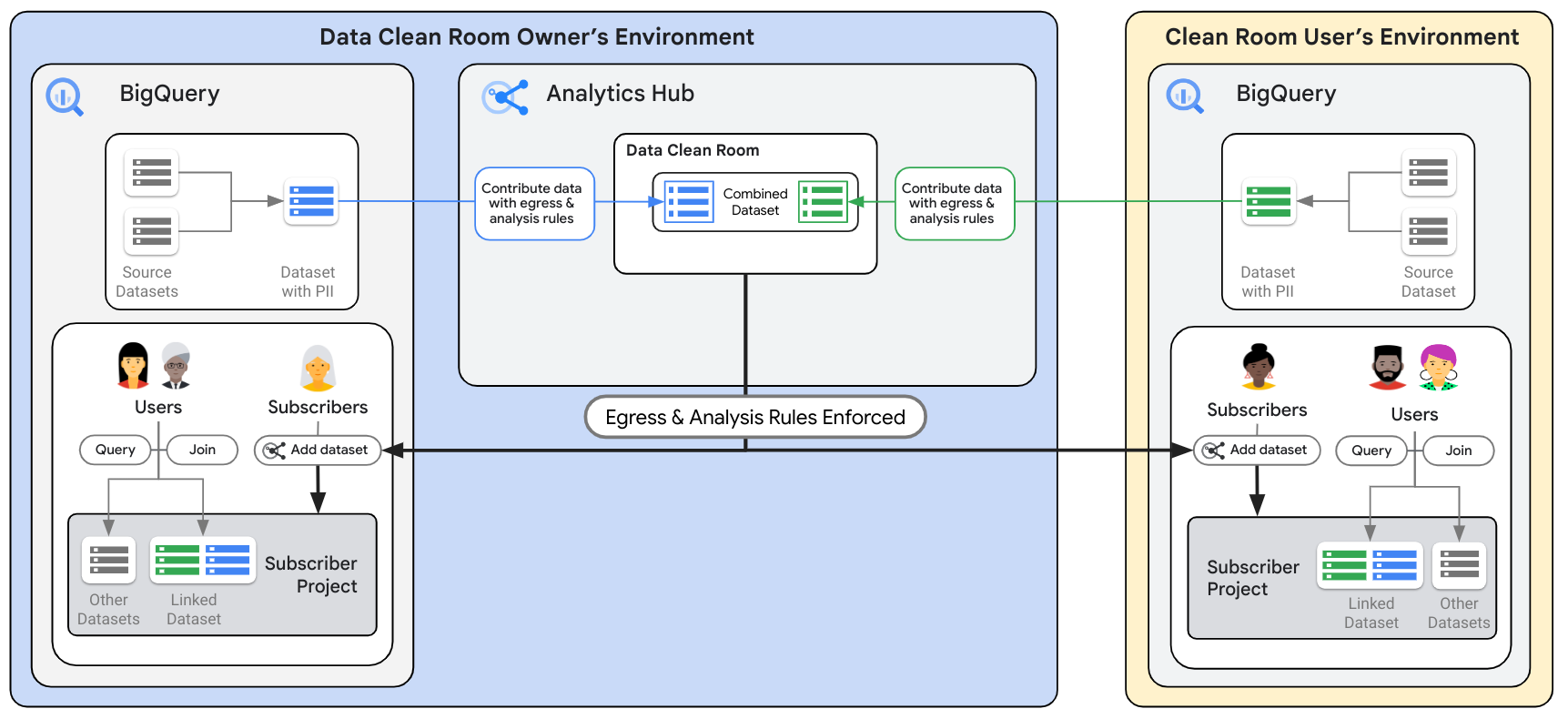
Data clean room
Una data clean room è un ambiente per la condivisione di dati sensibili in cui l'accesso non elaborato è impedito e vengono applicate limitazioni alle query. Solo gli utenti o i gruppi aggiunti come abbonati a una data clean room possono abbonarsi ai dati condivisi. I proprietari delle data clean room possono creare tutte le data clean room che vogliono nella condivisione di BigQuery.
Risorse condivise
Una risorsa condivisa è l'unità di condivisione dei dati in una data clean room. La risorsa deve essere una tabella, una vista o una routine BigQuery (funzione con valori di tabella). In qualità di collaboratore di dati, crei o utilizzi una risorsa BigQuery esistente nel tuo progetto che vuoi condividere con i tuoi iscritti.
Schede
Una scheda viene creata quando un collaboratore aggiunge dati a una data clean room. Contiene un riferimento alla risorsa condivisa del collaboratore dei dati insieme a informazioni descrittive che aiutano gli iscritti a utilizzare i dati. In qualità di collaboratore di dati, puoi creare una scheda e includere informazioni come una descrizione, query di esempio e link alla documentazione per i tuoi abbonati.
Set di dati collegati
Un set di dati collegato è un set di dati BigQuery di sola lettura che funge da link simbolico a tutti i dati in una data clean room. Quando gli abbonati eseguono query sulle risorse in un set di dati collegato, vengono restituiti i dati delle risorse condivise, soddisfacendo le regole di analisi impostate dal collaboratore dei dati. In qualità di abbonato, quando ti abboni a una data clean room, viene creato un set di dati collegato all'interno del tuo progetto. Non viene creata alcuna copia dei dati e gli abbonati non possono visualizzare determinati metadati, come le definizioni delle viste.
Regole di analisi
In qualità di collaboratore, configuri le regole di analisi sulle risorse che condividi nella data clean room. Le regole di analisi impediscono l'accesso non elaborato ai dati sottostanti e applicano restrizioni alle query. Ad esempio, le data clean room supportano la regola di analisi della soglia di aggregazione, che consente agli abbonati di analizzare i dati solo tramite query di aggregazione.
Controlli del traffico in uscita dei dati
I controlli di uscita dei dati vengono attivati automaticamente per impedire agli abbonati di copiare ed esportare i dati non elaborati da una data clean room. I collaboratori dei dati possono configurare controlli aggiuntivi per impedire la copia e l'esportazione dei risultati delle query ottenuti dagli abbonati.
Modelli di query
I modelli di query (anteprima) consentono ai proprietari dei dati delle clean room e agli editori di condividere query predefinite senza condividere le risorse sottostanti di tabelle e viste.
Le query predefinite utilizzano funzioni con valori di tabella (TVF) in BigQuery per consentire il passaggio di un'intera tabella o di campi specifici come parametri di input e restituire una tabella come output.
Limitazioni
Le data clean room di BigQuery presentano le seguenti limitazioni:
- Puoi impostare regole di analisi solo sulle viste, non su tabelle o viste materializzate. A causa di questa limitazione, se un collaboratore condivide direttamente tabelle o viste materializzate (o viste senza regole di analisi) in una data clean room, gli abbonati hanno accesso non elaborato ai dati in queste risorse.
- Poiché le data clean room sono basate sulla piattaforma di condivisione BigQuery, si applicano tutte le limitazioni alla condivisione di BigQuery.
- Le data clean room sono disponibili solo nelle regioni di condivisione di BigQuery.
- In qualità di abbonato, non puoi cercare risorse condivise in Dataplex Universal Catalog o Data Catalog.
- In qualità di abbonato, non puoi eseguire query sulle viste
INFORMATION_SCHEMAnei set di dati collegati. - In qualità di collaboratore di dati, non puoi pubblicare un intero set di dati direttamente in una data clean room.
- In qualità di collaboratore dei dati, non puoi pubblicare modelli o routine (al di fuori dei modelli di query) in una data clean room.
- Puoi aggiungere un massimo di 100 risorse condivise a una data clean room. Se devi aumentare questo limite, contatta bq-dcr-feedback@google.com.
- Le schede per più regioni (anteprima) non sono supportate nelle data clean room.
Prima di iniziare
Concedi i ruoli Identity and Access Management (IAM) che forniscono agli utenti le autorizzazioni necessarie per eseguire ogni attività descritta in questo documento, attiva l'API Analytics Hub e assegna il ruolo Amministratore Analytics Hub al proprietario della data clean room (l'utente che creerà la data clean room).
Autorizzazioni obbligatorie
Per ottenere le autorizzazioni
necessarie per utilizzare le data clean room,
chiedi all'amministratore di concederti il ruolo IAM
Editor dati BigQuery (roles/bigquery.dataEditor).
Per saperne di più sulla concessione dei ruoli, consulta Gestisci l'accesso a progetti, cartelle e organizzazioni.
Questo ruolo predefinito contiene le autorizzazioni necessarie per utilizzare le data clean room. Per vedere quali sono esattamente le autorizzazioni richieste, espandi la sezione Autorizzazioni obbligatorie:
Autorizzazioni obbligatorie
Per utilizzare le data clean room sono necessarie le seguenti autorizzazioni:
-
serviceUsage.services.get -
serviceUsage.services.list -
serviceUsage.services.enable
Potresti anche ottenere queste autorizzazioni con ruoli personalizzati o altri ruoli predefiniti.
Per saperne di più sui ruoli e sulle autorizzazioni IAM in BigQuery, consulta Introduzione a IAM.
Abilita l'API Analytics Hub
Per attivare l'API Analytics Hub, seleziona una delle seguenti opzioni:
Console
Vai alla pagina API Analytics Hub e abilita l'API Analytics Hub per il tuo progetto Google Cloud .
bq
Esegui il comando gcloud services enable:
gcloud services enable analyticshub.googleapis.com
Dopo aver abilitato l'API Analytics Hub, puoi accedere alla pagina Condivisione (Analytics Hub).
Assegnare il ruolo di amministratore di Analytics Hub
Il proprietario della data clean room deve disporre del
ruolo Amministratore di Analytics Hub
(roles/analyticshub.admin). Per scoprire come concedere questo ruolo ad altri utenti,
consulta Creare amministratori di Analytics Hub.
Flussi di lavoro dei proprietari di data clean room
In qualità di proprietario di una data clean room, puoi:
- Crea una data clean room.
- Aggiorna le proprietà della data clean room.
- Elimina una data clean room.
- Gestire i collaboratori ai dati.
- Gestire gli iscritti.
- Condividere una data clean room.
Autorizzazioni aggiuntive per il proprietario della data clean room
Per eseguire le attività del proprietario della data clean room, devi disporre del
ruolo di amministratore di Analytics Hub
(roles/analyticshub.admin) nel tuo progetto. Questo ruolo può essere assegnato anche a livello di cartella o organizzazione, se applicabile.
Creare una data clean room
Console
Nella console Google Cloud , vai alla pagina Condivisione (Analytics Hub).
Fai clic su Crea clean room.
In Progetto, seleziona il progetto per la data clean room. L'API Analytics Hub deve essere abilitata per il progetto.
Specifica la posizione, il nome, il contatto principale, l'icona (facoltativa) e la descrizione della data clean room. Nella data clean room possono essere elencate solo le risorse che si trovano nella stessa regione della data clean room.
(Facoltativo) Per registrare tutti gli identificatori principali degli utenti che eseguono job e query sui set di dati collegati, fai clic sul pulsante di attivazione/disattivazione Registrazione email dei sottoscrittori (Anteprima).
Fai clic su Crea clean room.
(Facoltativo) Nella sezione Autorizzazioni data clean room, aggiungi altri proprietari, collaboratori o abbonati alla data clean room.
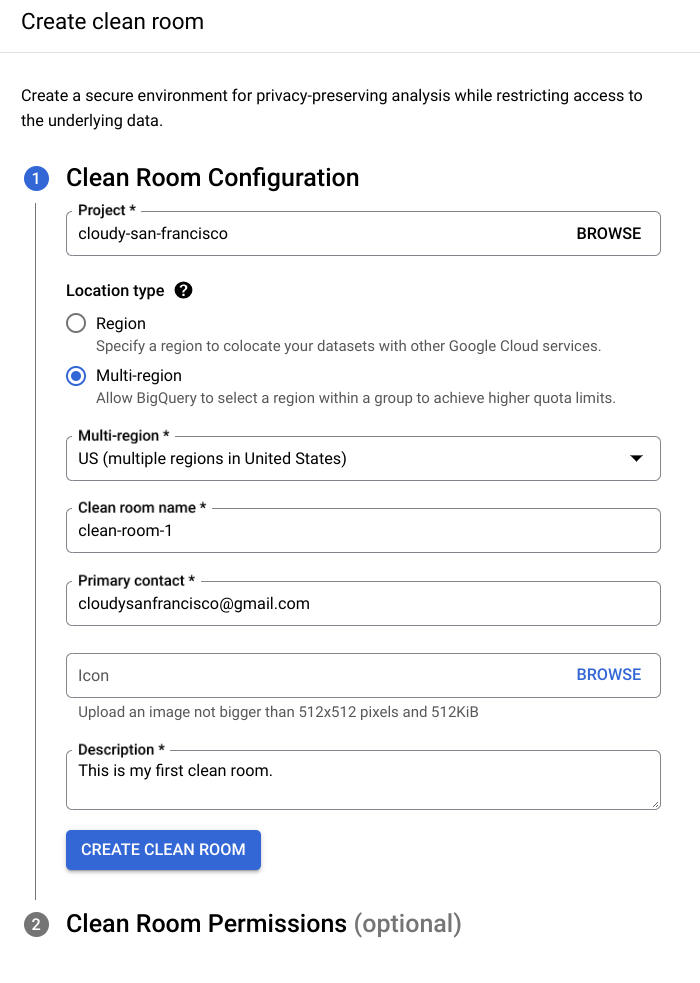
API
Utilizza il
metodo projects.locations.dataExchanges.create
e imposta
l'ambiente di condivisione
su dcrExchangeConfig.
L'esempio seguente mostra come chiamare il metodo projects.locations.dataExchanges.create utilizzando il comando curl:
curl -H "Authorization: Bearer $(gcloud auth print-access-token)" -H "Content-Type: application/json" -L -X POST https://analyticshub.googleapis.com/v1/projects/PROJECT_ID/locations/LOCATION/dataExchanges?data_exchange_id=CLEAN_ROOM_ID -d '{ display_name: "CLEAN_ROOM_NAME", sharing_environment_config: {dcr_exchange_config: {}} }'
Sostituisci quanto segue:
PROJECT_ID: il tuo ID progettoLOCATION: la posizione della data clean roomCLEAN_ROOM_ID: l'ID della tua data clean roomCLEAN_ROOM_NAME: il nome visualizzato della data clean room
Nel corpo della richiesta, fornisci i dettagli dello scambio di dati.
Se la richiesta ha esito positivo, il corpo della risposta contiene i dettagli della
data clean room. Se hai attivato il logging email dei sottoscrittori
(anteprima), la risposta
dello scambio di dati contiene log_linked_dataset_query_user_email: true.
Aggiorna una data clean room
Console
Nella console Google Cloud , vai alla pagina Condivisione (Analytics Hub).
Fai clic sul nome visualizzato della data clean room da aggiornare.
Nella scheda Dettagli, fai clic su Modifica dettagli data clean room.
Aggiorna il nome, il contatto principale, l'icona, la descrizione o la registrazione delle email degli iscritti della data clean room in base alle tue esigenze.
Fai clic su Salva.
API
Utilizza il
metodo projects.locations.dataExchanges.patch
e imposta
l'ambiente di condivisione
su dcrExchangeConfig.
L'esempio seguente mostra come chiamare il metodo projects.locations.dataExchanges.patch utilizzando il comando curl:
curl -H "Authorization: Bearer $(gcloud auth print-access-token)" -H "Content-Type: application/json" -L -X PATCH https://analyticshub.googleapis.com/v1/projects/PROJECT_ID/locations/LOCATION/dataExchanges/CLEAN_ROOM_ID?updateMask=UPDATEMASK -d '{ display_name: "CLEAN_ROOM_NAME", sharing_environment_config: {dcr_exchange_config: {}} }'
Sostituisci quanto segue:
PROJECT_ID: il tuo ID progettoLOCATION: la posizione della data clean roomCLEAN_ROOM_ID: l'ID della tua data clean roomCLEAN_ROOM_NAME: il nome visualizzato della data clean room
Sostituisci UPDATEMASK con l'elenco dei campi che vuoi aggiornare. Per aggiornare più valori, utilizza un elenco separato da virgole.
Ad esempio, per aggiornare il nome visualizzato e il contatto principale per uno scambio di dati,
inserisci displayName,primaryContact.
Nel corpo della richiesta, specifica i valori aggiornati per i seguenti campi:
- Nome visualizzato
- Descrizione
- Documentazione
- Icona
- Contatto principale
- Rilevabilità pubblica
- Logging email dei sottoscrittori (anteprima)
Per informazioni dettagliate su questi campi, vedi Risorsa: DataExchange.
Eliminare una data clean room
Console
Nella console Google Cloud , vai alla pagina Condivisione (Analytics Hub).
Nella riga della data clean room che vuoi eliminare, fai clic su Altre azioni > Elimina.
Per confermare, inserisci
deletee fai clic su Elimina. Non puoi annullare questa azione.
API
Utilizza il
metodo projects.locations.dataExchanges.delete
e imposta
l'ambiente di condivisione
su dcrExchangeConfig.
L'esempio seguente mostra come chiamare il metodo projects.locations.dataExchanges.delete utilizzando il comando curl:
curl -H "Authorization: Bearer $(gcloud auth print-access-token)" -H "Content-Type: application/json" -L -X DELETE https://analyticshub.googleapis.com/v1/projects/PROJECT_ID/locations/LOCATION/dataExchanges?data_exchange_id=CLEAN_ROOM_ID
Sostituisci quanto segue:
PROJECT_ID: il tuo ID progettoLOCATION: la posizione della data clean roomCLEAN_ROOM_ID: l'ID della tua data clean roomCLEAN_ROOM_NAME: il nome visualizzato della data clean room
Quando elimini una data clean room, vengono eliminate tutte le schede al suo interno. Tuttavia, le risorse condivise e i set di dati collegati non vengono eliminati. I set di dati collegati vengono scollegati dai set di dati di origine, quindi le query sulle risorse nella data clean room iniziano a non riuscire per gli abbonati.
Gestire i collaboratori ai dati
In qualità di proprietario di una data clean room, gestisci gli utenti che possono aggiungere dati alle tue data clean room (i tuoi collaboratori). Per consentire a un utente di aggiungere dati a una data clean room, concedigli il ruolo Publisher di Analytics Hub (roles/analyticshub.publisher) in una data clean room specifica:
Console
Nella console Google Cloud , vai alla pagina Condivisione (Analytics Hub).
Fai clic sul nome visualizzato della data clean room a cui vuoi concedere le autorizzazioni.
Nella scheda Dettagli, fai clic su Imposta autorizzazioni.
Fai clic su Aggiungi entità.
In Nuove entità, inserisci i nomi utente o gli indirizzi email dei collaboratori che stai aggiungendo.
In Seleziona un ruolo, seleziona Analytics Hub > Analytics Hub Publisher.
Fai clic su Salva.
Puoi eliminare e aggiornare i collaboratori dei dati in qualsiasi momento facendo clic su Imposta autorizzazioni.
API
Utilizza il
metodo projects.locations.dataExchanges.setIamPolicy.
L'esempio seguente mostra come chiamare il metodo projects.locations.dataExchanges.setIamPolicy utilizzando il comando curl:
curl -H "Authorization: Bearer $(gcloud auth print-access-token)" -H "Content-Type: application/json" -L -X POST https://analyticshub.googleapis.com/v1/projects/PROJECT_ID/locations/LOCATION/dataExchanges/CLEAN_ROOM_ID:setIamPolicy -d '{ "policy": { "bindings": [ { "members": [ "my-service-account@my-project.iam.gserviceaccount.com" ], "role": "roles/analyticshub.publisher" } ] } }'
La norma nel corpo della richiesta deve rispettare la struttura di una norma.
Puoi concedere il ruolo Publisher di Analytics Hub per un intero progetto dalla pagina IAM, che consente a un utente di aggiungere dati a qualsiasi data clean room di un progetto. Tuttavia, non consigliamo questa azione, in quanto potrebbe comportare un accesso eccessivamente permissivo per gli utenti.
Gestire gli iscritti
In qualità di proprietario di una data clean room, gestisci gli utenti che possono abbonarsi alle tue data clean room (i tuoi abbonati). Per consentire a un utente di abbonarsi a una data clean room, concedigli i ruoli
Abbonato all'hub Analytics
(roles/analyticshub.subscriber) e
Proprietario dell'abbonamento all'hub Analytics
(roles/analyticshub.subscriptionOwner) in una data clean room specifica:
Console
Nella console Google Cloud , vai alla pagina Condivisione (Analytics Hub).
Fai clic sul nome visualizzato della data clean room a cui vuoi concedere le autorizzazioni.
Nella scheda Dettagli, fai clic su Imposta autorizzazioni.
Fai clic su Aggiungi entità.
In Nuove entità, inserisci i nomi utente o le email degli abbonati che stai aggiungendo.
In Seleziona un ruolo, seleziona Analytics Hub > Analytics Hub Subscriber.
Fai clic su Aggiungi un altro ruolo.
In Seleziona un ruolo, seleziona Analytics Hub > Analytics Hub Subscription Owner.
Fai clic su Salva.
Puoi eliminare e aggiornare gli abbonati in qualsiasi momento facendo clic su Imposta autorizzazioni.
API
Utilizza il
metodo projects.locations.dataExchanges.setIamPolicy.
L'esempio seguente mostra come chiamare il metodo projects.locations.dataExchanges.setIamPolicy utilizzando il comando curl:
curl -H "Authorization: Bearer $(gcloud auth print-access-token)" -H "Content-Type: application/json" -L -X POST https://analyticshub.googleapis.com/v1/projects/PROJECT_ID/locations/LOCATION/dataExchanges/CLEAN_ROOM_ID:setIamPolicy -d '{ "policy": { "bindings": [ { "members": [ "user:mike@example.com" ], "role": "roles/analyticshub.subscriptionOwner" }, { "members": [ "user:mike@example.com" ], "role": "roles/analyticshub.subscriber" } ] } }'
La norma nel corpo della richiesta deve rispettare la struttura di una norma.
Puoi concedere i ruoli Sottoscrittore Analytics Hub e Proprietario sottoscrizione Analytics Hub per un intero progetto dalla pagina IAM, che concede a un utente l'autorizzazione a sottoscrivere qualsiasi data clean room in un progetto. Tuttavia, non consigliamo questa azione, in quanto potrebbe comportare un accesso eccessivamente permissivo per gli utenti.
Condividere una data clean room
Puoi condividere direttamente una data clean room con gli abbonati:
Nella console Google Cloud , vai alla pagina Condivisione (Analytics Hub).
Nella riga della data clean room che vuoi condividere, fai clic su Altre azioni > Copia link di condivisione.
Condividi il link copiato con gli abbonati per consentire loro di visualizzare la data clean room e di iscriversi.
Flussi di lavoro dei collaboratori data clean room
In qualità di collaboratore di dati, puoi:
- Aggiungi dati a una data clean room creando una scheda.
- Aggiorna una scheda.
- Eliminare una scheda.
- Condividere una data clean room.
- Monitorare le schede.
Autorizzazioni aggiuntive per i collaboratori dei dati
Per eseguire le attività di collaboratore ai dati, devi disporre del
ruolo Publisher di Analytics Hub
(roles/analyticshub.publisher) in una data clean room.
Inoltre, devi disporre dell'autorizzazione bigquery.datasets.link per i set di dati
che contengono le risorse che vuoi elencare in una data clean room. Hai anche bisogno dell'autorizzazione resourcemanager.organization.get se vuoi visualizzare le clean room di dati nella tua organizzazione che non si trovano nel tuo progetto attuale.
Creare una scheda (aggiungere dati)
Per preparare i dati con le regole di analisi e pubblicarli in una data clean room come scheda, procedi nel seguente modo:
Console
Nella console Google Cloud , vai alla pagina Condivisione (Analytics Hub).
Fai clic sul nome visualizzato della data clean room in cui vuoi creare una scheda.
Se fai parte di un'organizzazione diversa da quella del proprietario della data clean room e la data clean room non è visibile, chiedi al proprietario della data clean room un link diretto.
Fai clic su Aggiungi dati.
Per Seleziona set di dati e Nome tabella/vista, inserisci la tabella o la vista che vuoi elencare nella data clean room e il relativo set di dati. In pochi passaggi aggiungerai regole di analisi per impedire l'accesso non elaborato a questi dati sottostanti.
Seleziona le colonne della risorsa che vuoi pubblicare.
Imposta il nome della visualizzazione, il contatto principale e la descrizione (facoltativa) per la scheda.
Fai clic su Avanti.
Scegli una regola di analisi per la tua scheda e configura i dettagli.
Imposta i controlli di uscita dei dati per la scheda.
Fai clic su Avanti.
Esamina la regola di dati e analisi che stai aggiungendo alla data clean room.
Fai clic su Aggiungi dati. Viene creata una vista per i tuoi dati e viene aggiunta come scheda alla data clean room. La tabella o la vista di origine non viene aggiunta.
API
Utilizza il
metodo projects.locations.dataExchanges.listings.create.
L'esempio seguente mostra come chiamare il metodo projects.locations.dataExchanges.listings.create utilizzando il comando curl:
curl -H "Authorization: Bearer $(gcloud auth print-access-token)" -H "Content-Type: application/json" -H 'x-goog-user-project:DCR_PROJECT_ID' -X POST https://analyticshub.googleapis.com/v1/projects/DCR_PROJECT_ID/locations/LOCATION/dataExchanges/CLEAN_ROOM_ID/listings?listingId=LISTING_ID -d '{"bigqueryDataset":{"dataset":"projects/PROJECT_ID/datasets/DATASET_ID","selectedResources":[{"table":"projects/PROJECT_ID/datasets/DATASET_ID/tables/VIEW_ID"}],},"displayName":LISTING_NAME"}'
Sostituisci quanto segue:
DCR_PROJECT_ID: l'ID progetto del progetto in cui è stata creata la data clean roomPROJECT_ID: l'ID progetto del progetto in cui era contenuto il set di dati di origineDATASET_ID: l'ID del set di dati di origineLOCATION: la posizione della data clean roomCLEAN_ROOM_ID: l'ID della tua data clean roomLISTING_ID: il tuo ID schedaLISTING_NAME: il nome della tua schedaVIEW_ID: il tuo ID vista. La vista che aggiungi a una data clean room deve essere una vista autorizzata configurata con regole di analisi.
Se elenchi una risorsa in una data clean room, concedi a tutti gli abbonati attuali e futuri della data clean room l'accesso ai dati nella risorsa condivisa.
Se provi a creare una scheda con una risorsa condivisa che non ha una regola di analisi, viene visualizzato un avviso che informa che gli abbonati potranno accedere ai dati non elaborati per quella risorsa. Se confermi di pubblicare volontariamente queste risorse senza regole di analisi, puoi comunque creare la scheda.
Se ricevi l'errore Failed to save listing, assicurati di disporre delle
autorizzazioni necessarie per eseguire le attività di collaboratore dei dati.
Aggiornare una scheda
Console
Nella console Google Cloud , vai alla pagina Condivisione (Analytics Hub).
Fai clic sul nome visualizzato della data clean room che contiene la scheda.
Nella riga della scheda da aggiornare, fai clic su Altre azioni > Modifica scheda.
Aggiorna il contatto principale o la descrizione in base alle tue esigenze.
Fai clic su Avanti.
Aggiorna la regola di analisi in base alle esigenze. Puoi aggiornare solo i parametri della regola scelta. Non puoi passare a un'altra regola.
Fai clic su Avanti.
Controlla la scheda e fai clic su Aggiungi dati.
API
Utilizza il
metodo projects.locations.dataExchanges.listings.patch.
L'esempio seguente mostra come chiamare il metodo projects.locations.dataExchanges.listings.patch utilizzando il comando curl:
curl -H "Authorization: Bearer $(gcloud auth print-access-token)" -H "Content-Type: application/json" -H 'x-goog-user-project:DCR_PROJECT_ID' -X PATCH https://analyticshub.googleapis.com/v1/projects/DCR_PROJECT_ID/locations/LOCATION/dataExchanges/CLEAN_ROOM_ID/listings/listingId=LISTING_ID?updateMask=displayName -d '{"displayName":LISTING_NAME"}'
Sostituisci quanto segue:
DCR_PROJECT_ID: l'ID progetto del progetto in cui è stata creata la clean roomLOCATION: la posizione della data clean roomCLEAN_ROOM_ID: l'ID della tua data clean roomLISTING_ID: il tuo ID schedaLISTING_NAME: il nome della tua scheda
Non puoi modificare la risorsa di origine o i controlli di uscita dei dati per una scheda dopo la sua creazione.
Eliminare una scheda
Console
Nella console Google Cloud , vai alla pagina Condivisione (Analytics Hub).
Fai clic sul nome visualizzato della data clean room che contiene la scheda.
Nella riga della scheda che vuoi eliminare, fai clic su Altre azioni > Elimina schede.
Per confermare, inserisci
deletee fai clic su Elimina. Non puoi annullare questa azione.
API
Utilizza il
metodo projects.locations.dataExchanges.listings.delete.
L'esempio seguente mostra come chiamare il metodo projects.locations.dataExchanges.listings.delete utilizzando il comando curl:
curl -H "Authorization: Bearer $(gcloud auth print-access-token)" -H "Content-Type: application/json" -H 'x-goog-user-project:DCR_PROJECT_ID' -X DELETE https://analyticshub.googleapis.com/v1/projects/DCR_PROJECT_ID/locations/LOCATION/dataExchanges/CLEAN_ROOM_ID/listings?listingId=LISTING_ID
Sostituisci quanto segue:
DCR_PROJECT_ID: l'ID progetto del progetto in cui è stata creata la clean roomLOCATION: la posizione della data clean roomCLEAN_ROOM_ID: l'ID della tua data clean roomLISTING_ID: il tuo ID scheda
Quando elimini una scheda, le risorse condivise e i set di dati collegati non vengono eliminati. I set di dati collegati vengono scollegati dai set di dati di origine, quindi l'esecuzione di query sui dati in questo elenco inizia a non riuscire per gli abbonati.
Condividere una data clean room
Puoi condividere direttamente una data clean room con gli abbonati:
Nella console Google Cloud , vai alla pagina Condivisione (Analytics Hub).
Nella riga della data clean room che vuoi condividere, fai clic su Altre azioni > Copia link di condivisione.
Condividi il link copiato con gli abbonati per consentire loro di visualizzare la data clean room e di iscriversi.
Monitorare le schede
Puoi visualizzare le metriche di utilizzo nei set di dati di origine delle risorse che condividi in una data clean room eseguendo query sulla vista INFORMATION_SCHEMA.SHARED_DATASET_USAGE.
Per visualizzare gli iscritti alla tua scheda:
Nella console Google Cloud , vai alla pagina Condivisione (Analytics Hub).
Fai clic sul nome visualizzato della data clean room.
Nella riga di una scheda che vuoi visualizzare, fai clic su Altre azioni > Visualizza abbonamenti.
Workflow per gli iscritti
Un abbonato può visualizzare una data clean room e abbonarsi. L'iscrizione a una data clean room crea un set di dati collegato nel progetto del subscriber. Ogni set di dati collegato ha lo stesso nome della data clean room.
Non puoi abbonarti a una scheda specifica all'interno di una data clean room. Puoi abbonarti solo alla data clean room.
Autorizzazioni aggiuntive per gli abbonati
Per eseguire le attività dell'abbonato, devi disporre dei ruoli
Analytics Hub Subscriber
(roles/analyticshub.subscriber) e
Analytics Hub Subscription Owner
(roles/analyticshub.subscriptionOwner)
in una data clean room.
Inoltre, devi disporre dell'autorizzazione bigquery.datasets.create in un progetto per
creare un set di dati collegato quando ti abboni a una data clean room.
Iscriviti a una data clean room
L'iscrizione a una data clean room ti consente di accedere tramite query ai dati nelle schede creando un set di dati collegato nel tuo progetto. Per abbonarti a una data clean room:
Console
Nella console Google Cloud , vai alla pagina BigQuery.
Nel riquadro Explorer, fai clic su Aggiungi dati.
Seleziona Condivisione (Analytics Hub). Si apre una pagina di scoperta.
Per visualizzare le data clean room a cui hai accesso, seleziona Clean room nell'elenco dei filtri.
Fai clic sulla data clean room a cui vuoi abbonarti. Viene aperta una pagina di descrizione della data clean room. In questa pagina puoi anche vedere se il provider ha attivato la registrazione delle email degli abbonati.
Fai clic su Abbonati.
Seleziona il progetto di destinazione dell'abbonamento e fai clic su Abbonati.
API
Utilizza il
metodo projects.locations.dataExchanges.subscribe.
L'esempio seguente mostra come chiamare il metodo projects.locations.dataExchanges.subscribe utilizzando il comando curl:
curl -H "Authorization: Bearer $(gcloud auth print-access-token)" -H "Content-Type: application/json" -L -X POST https://analyticshub.googleapis.com/v1/projects/DCR_PROJECT_ID/locations/LOCATION/dataExchanges/CLEAN_ROOM_ID:subscribe --data '{"destination":"projects/SUBSCRIBER_PROJECT_ID/locations/LOCATION","subscription":"SUBSCRIPTION"}'
Sostituisci quanto segue:
DCR_PROJECT_ID: l'ID progetto del progetto in cui è stata creata la clean roomSUBSCRIBER_PROJECT_ID: l'ID progetto del progetto abbonatoLOCATION: la posizione della data clean roomCLEAN_ROOM_ID: l'ID della tua data clean roomSUBSCRIPTION: il nome dell'abbonamento
Nel corpo della richiesta, specifica il set di dati in cui vuoi creare il set di dati collegato.
Se la richiesta ha esito positivo, il corpo della risposta contiene l'oggetto abbonamento.
Se attivi la registrazione delle email degli abbonati
(Anteprima) per la data clean room, la
risposta all'iscrizione contiene
log_linked_dataset_query_user_email: true.
Al progetto specificato viene aggiunto un set di dati collegato, disponibile per le query.
In qualità di abbonato, puoi modificare alcuni metadati dei set di dati collegati, ad esempio descrizione ed etichette. Puoi anche impostare le autorizzazioni per i set di dati collegati. Tuttavia, le modifiche ai set di dati collegati non influiscono sui set di dati di origine. Inoltre, non puoi visualizzare le definizioni delle visualizzazioni.
Le risorse contenute nei set di dati collegati sono di sola lettura. In qualità di abbonato, non puoi modificare i dati o i metadati delle risorse nei set di dati collegati. Inoltre, non puoi specificare le autorizzazioni per le singole risorse all'interno del set di dati collegato.
Per annullare l'iscrizione alla data clean room, elimina il set di dati collegato.
Eseguire query sui dati in un set di dati collegato
Per eseguire query sui dati in un set di dati collegato, utilizza la
sintassi SELECT WITH AGGREGATION_THRESHOLD,
che ti consente di eseguire query sulle visualizzazioni applicate dalle regole di analisi. Per un
esempio di questa sintassi, vedi
Eseguire una query su una regola di analisi della soglia di aggregazione: visualizzazione applicata.
Scenario di esempio: analisi dell'attribuzione di inserzionisti e publisher
Un inserzionista vuole monitorare l'efficacia delle sue campagne di marketing. L'inserzionista dispone di dati proprietari sui propri clienti, inclusi cronologia degli acquisti, dati demografici e interessi. Il publisher dispone di dati del suo sito web, inclusi gli annunci mostrati ai visitatori e le relative conversioni.
L'inserzionista e il publisher accettano di utilizzare una data clean room per combinare i dati e misurare i risultati delle loro campagne. In questo caso, il publisher crea la data clean room e rende disponibili i propri dati affinché l'inserzionista possa eseguire l'analisi. Il risultato è un report sull'attribuzione che mostra all'inserzionista quali annunci sono stati più efficaci nel generare vendite. L'inserzionista può quindi utilizzare queste informazioni per migliorare le sue future campagne di marketing.
L'inserzionista e il publisher orchestrano la data clean room di BigQuery nel seguente modo:
Creare la data clean room (publisher)
- Un proprietario della data clean room nell'organizzazione del publisher abilita l'API Analytics Hub nel proprio progetto BigQuery e assegna l'utente A come proprietario della data clean room (amministratore di Analytics Hub).
- L'utente A crea una data clean room chiamata
Campaign Analysise assegna le seguenti autorizzazioni:- Collaboratore ai dati (publisher Analytics Hub): l'utente B, un data engineer dell'organizzazione del publisher.
- Abbonato (Analytics Hub Subscriber e Subscription Owner): Utente C, un analista di marketing dell'organizzazione dell'inserzionista.
Aggiungere dati alla data clean room (publisher)
- L'utente B crea una nuova scheda nella data clean room chiamata
Publisher Conversion Data. Durante la creazione della scheda, viene creata una nuova visualizzazione con regole di analisi.
Iscrizione alla data clean room (inserzionista)
- L'utente C si iscrive alla data clean room, che crea un set di dati collegato per
tutte le schede nella data clean room, inclusa la
scheda
Publisher Conversion Data. - L'utente C ora può eseguire query di aggregazione per combinare i dati di questo set di dati collegato con i propri dati proprietari per misurare l'efficacia della campagna.
Risoluzione delle entità
I casi d'uso delle data clean room spesso richiedono il collegamento di entità tra i set di dati dei collaboratori e dei sottoscrittori che non includono un identificatore comune. Gli abbonati e i collaboratori ai dati potrebbero rappresentare gli stessi record in modo diverso in più set di dati, perché i set di dati provengono da origini dati diverse o perché utilizzano identificatori di spazi dei nomi diversi.
Nell'ambito della preparazione dei dati, la risoluzione delle entità in BigQuery esegue le seguenti operazioni:
- Per i collaboratori di dati, deduplica e risolve i record nelle risorse condivise utilizzando gli identificatori di un fornitore comune a loro scelta. Questa procedura consente l'unione di più autori.
- Per gli abbonati, deduplica e risolve i record nei set di dati proprietari e li collega alle entità nei set di dati dei collaboratori. Questo processo consente di unire i dati del progetto subscriber e del collaboratore dei dati.
Per configurare la risoluzione delle entità con il provider di identità che preferisci, vedi Configurare e utilizzare la risoluzione delle entità in BigQuery.
Scopri gli asset della data clean room
Per trovare tutte le data clean room a cui hai accesso:
Per i proprietari e i collaboratori di data clean room, nella console Google Cloud , vai alla pagina Condivisione (Analytics Hub).
Vai a Condivisione (Analytics Hub)
Vengono elencate tutte le data clean room a cui puoi accedere.
Per gli abbonati:
Nella console Google Cloud , vai alla pagina BigQuery.
Nel riquadro Explorer, fai clic su Aggiungi dati.
Seleziona Condivisione (Analytics Hub). Si apre una pagina di scoperta.
Per visualizzare le data clean room a cui hai accesso, seleziona Clean room nell'elenco dei filtri.
Per trovare tutti i set di dati collegati creati dalle data clean room nel tuo progetto, esegui il seguente comando in un ambiente a riga di comando:
PROJECT=PROJECT_ID \ for dataset in $(bq ls --project_id $PROJECT | tail +3); \ do [ "$(bq show -d --project_id $PROJECT $dataset | egrep LINKED)" ] \ && echo $dataset; done
Sostituisci PROJECT_ID con il progetto che contiene i tuoi
set di dati collegati.
Prezzi
Ai collaboratori dei dati vengono addebitati solo i costi di archiviazione dei dati. Agli abbonati vengono addebitati costi per il calcolo (analisi) solo quando eseguono query.
Passaggi successivi
- Scopri come utilizzare i modelli di query.
- Scopri come limitare l'accesso ai dati con le regole di analisi.
- Scopri come utilizzare i Controlli di servizio VPC.

